
Je příliš snadné se zbavit zabezpečení heslem, protože se hromadí počet účtů a doprovodných hesel. Je čas začít nechat LastPass generovat a spravovat vaši stabilní zabezpečená hesla.
Co je LastPass a proč to potřebuji?
LastPass je nástroj pro správu hesel, který vynakládá veškeré úsilí na správu vašich hesel - ve skutečnosti je tak snadný, že je nejpopulárnějším nástrojem pro správu hesel mezi čtenáři How-To Geek . Všichni máme důvody, většinou společné, že nepoužíváme hesla tak silná a různorodá, jak bychom měli: je těžké si je pamatovat, nezdá se tak důležité divoce měnit hesla a zadávat složitá hesla pro každý web, který návštěva je velkým problémem atd. LastPass tyto bariéry odstraňuje tím, že generování, správu a nasazení hesel zjednodušuje a usnadňuje.
LastPass kombinuje lokálního správce hesel s cloudovým úložištěm. Vaše databáze hesel je dešifrována lokálně na vašem zařízení a je uložena v cloudu šifrovaná 256bitovým AES. Vaše hesla jsou přístupná pouze pomocí místního dešifrování nebo přihlášením na zabezpečený web LastPass pomocí hlavního hesla k dešifrování databáze hesel přes potrubí SSL.
Kromě toho LastPass zahrnuje také nástroje pro generování hesel, automatické vyplňování formulářů a automatické vyplňování přihlašovacích údajů / hesel. Jakmile spustíte LastPass, už si nikdy nebudete muset dělat starosti se slabými hesly. LastPass je k dispozici pro Windows, OS X a Linux a také pro iOS, Android, BlackBerry, Windows Mobile, Symbian a webOS. LastPass také dodává doplňky pro Internet Explorer, Firefox, Safari, Chrome a Opera. Bude těžké najít sebe, na jakékoli platformě nebo v jakémkoli prohlížeči, odděleném od svých hesel.
Registrace a instalace LastPass
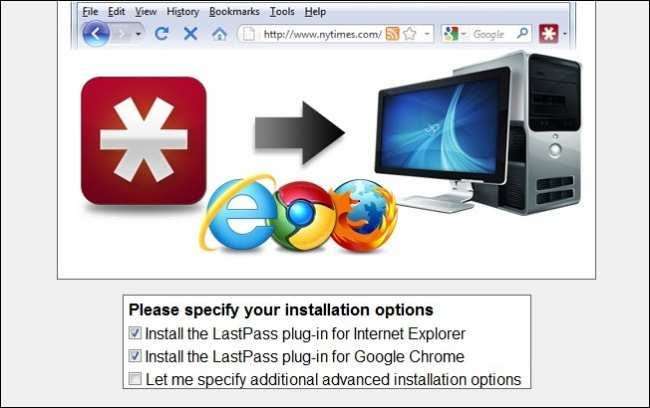
První věcí, kterou musíte udělat, je získat zdarma účet LastPass. Hlava přes LastPass.com a stáhněte příslušný software pro vaše zařízení . Chystáme se stáhnout balíček pro Windows, ale kroky pro každý OS jsou téměř stejné. Spusťte aplikaci; měli byste být uvítáni spuštěním průvodce, který vypadá jako výše uvedený snímek obrazovky. Zkontrolujte webové prohlížeče, do kterých chcete nainstalovat LastPass. Pokročilé možnosti vám dávají větší kontrolu nad konkrétními aspekty těchto instalací prohlížeče; přeskočení pokročilé sekce je pro většinu uživatelů v pořádku.
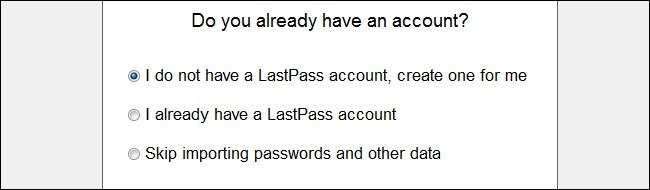
Vyberte, že nemáte žádný účet a chcete si jej vytvořit.
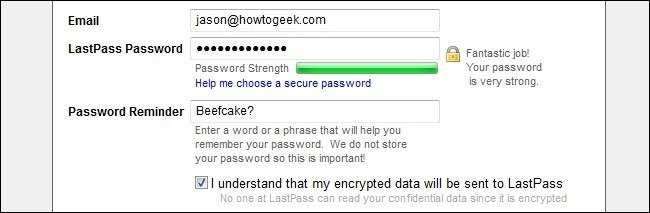
Zadejte svou primární e-mailovou adresu a vyberte silné heslo. Toto heslo budete používat pouze pro přístup do svého trezoru webových hesel a pro přihlášení jednou za každou relaci prohlížeče do místní databáze. Nyní je skvělý čas začít místo jednoduchého hesla používat přístupovou frázi - tj. HowToGeekR0cksMyB0xIn2011.
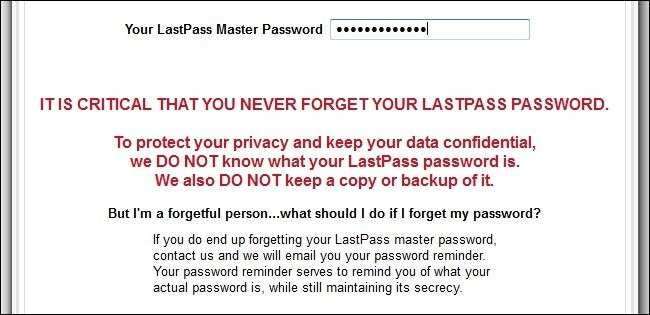
Nemohou to dostatečně zdůraznit a my to nemůžeme dostatečně zdůraznit jejich jménem: pokud ztratíte své heslo LastPass, máte naprostou smůlu. Opět použijte silnou a nezapomenutelnou přístupovou frázi. Pokud je to nutné, zapište si jej a nalepte na spodní část zásuvky stolu nebo jej jinak skryjte.

V tomto okamžiku budete vyzváni k importu všech hesel z vašich webových prohlížečů do LastPass. Opravdu není dobrý důvod to nedělat. I když jste pro všechna svá hesla použili „heslo“, vytvoří se alespoň seznam webů, na kterých používáte nezabezpečená hesla, abyste se k nim mohli později vrátit a aktualizovat je. V dalším kroku zobrazí seznam všech vašich uložených webů, jejich uživatelské jméno / hesla a přepne je pro jejich výběr a zrušení výběru pro import do LastPass.
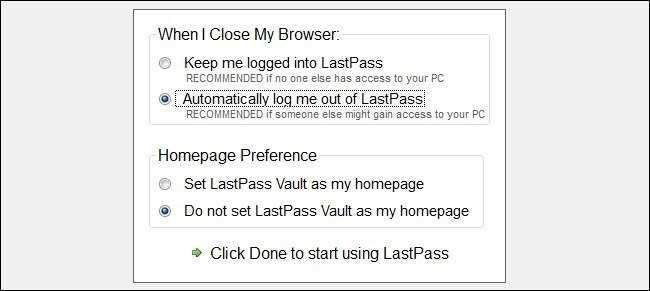
Jsme téměř hotovi! Posledním krokem nastavení je určit, zda by vás měl LastPass odhlásit, když se prohlížeč zavře, a zda by měl být váš LastPass Vault vaší domovskou stránkou. Doporučujeme jej nastavit tak, aby vás odhlásil, a nepoužívat svůj trezor jako domovskou stránku. Pokud používáte LastPass na přenosném počítači nebo mobilním zařízení, dvakrát vám to doporučujeme.
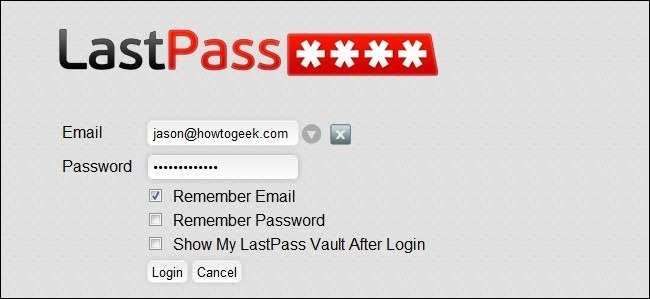
Po dokončení instalace LastPass spusťte jeden z webových prohlížečů, které jste zadali v prvním kroku instalace. Na panelu nástrojů prohlížeče bude tmavá ikona LastPass (která vypadá jako hvězdička). Přihlaste se pomocí svého e-mailu a hesla LastPass. Nechali jsme LastPass pamatovat si naše přihlašovací údaje, ale heslo necháme prázdné. Po přihlášení by se logo LastPass mělo přepnout z tmavě šedé na červenou a bílou.
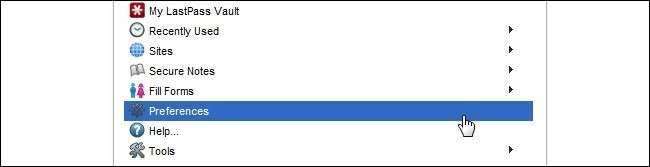
Kliknutím na logo získáte rozevírací nabídku plnou dobrot LastPass. První věc, kterou chceme udělat, je narazit do nabídky Předvolby. Klikněte na něj hned.
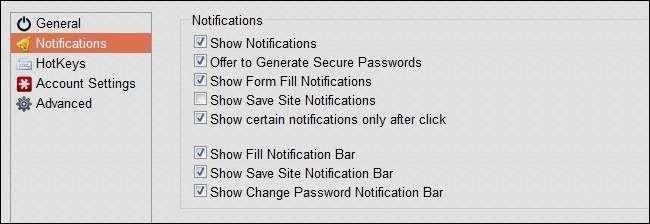
LastPass je notoricky povídavý. Náhodou se nám oznámení líbí, ale mnoho lidí je nemá tak rád. Doporučujeme ponechat výchozí oznámení na místě, protože slouží jako vynikající připomenutí pro používání LastPass a pro generování zabezpečených hesel. Jak vám bude používání LastPass pohodlnější a budete potřebovat méně připomenutí, pokračujte a vraťte se do této nabídky a některé z nich vypněte.
Od tohoto okamžiku LastPass automaticky zjistí, když navštěvujete web, pro který jste již vytvořili přihlašovací údaje, a vyzve vás k vygenerování zabezpečeného hesla pro nové webové stránky, ke kterým se připojujete. V další části se na tento proces podíváme.
Používání LastPass ke generování a ukládání zabezpečených hesel
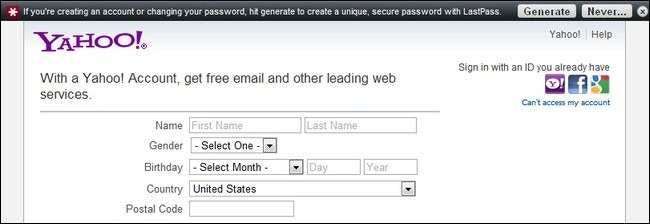
Když vytvoříte nový účet pro webovou službu, LastPass vás vyzve k vygenerování zabezpečeného účtu. Na výše uvedeném snímku obrazovky jsme zahájili proces registrace pro Yahoo! E-mailový účet. Když kliknete na tlačítko generování, LastPass otevře novou kartu s generátorem hesel.
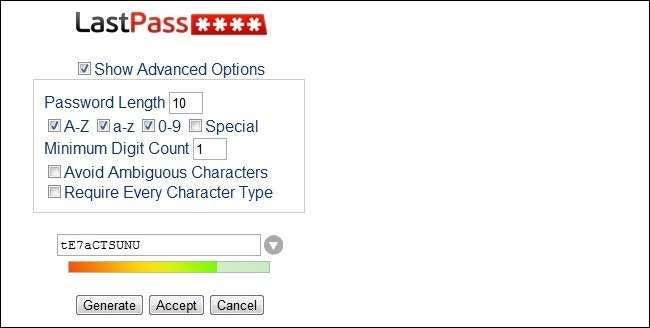
Zde můžete nastavit délku hesla, přijatelné znaky a další parametry. Dokud nebudete spokojeni, můžete heslo přijmout nebo vygenerovat nové s novými proměnnými. Když kliknete na Přijmout, LastPass jej automaticky vyplní pro web (a zapamatuje si to vaším jménem).
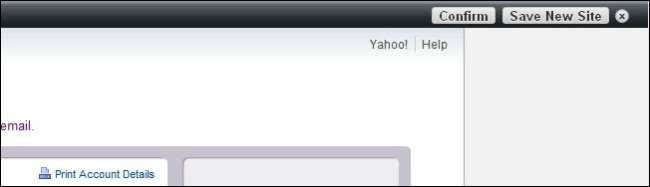
Po dokončení vyplňování informací o novém účtu LastPass znovu zjistí, že s novým účtem dochází k aktivitě. Požádá vás o potvrzení, že jste změnili heslo, nebo o uložení nového webu jako nového záznamu do databáze hesel. Protože jsme právě vytvořili nový účet, klikneme na Uložit nový web (pokud měníte heslo na existujícím webu, který je již ve vaší databázi LastPass, klikněte místo toho na Potvrdit).
Ačkoli je LastPass při detekování věcí celkem úžasný, počáteční registrace mají obvykle jedinečné adresy URL a mohou LastPass často vyhodit. Když kliknete na Uložit nový web, nezapomeňte zkontrolovat místa URL a Název. Výchozí nastavení pro naši službu Yahoo! E-mailový účet vypadá takto:
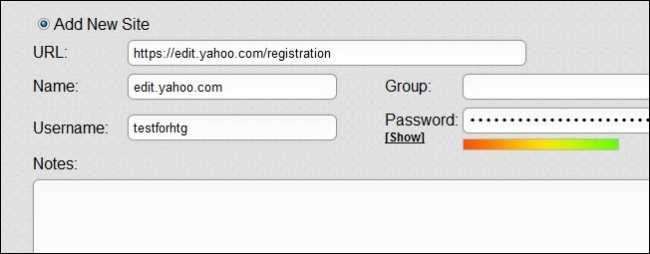
Chvíli jsme to vyčistili, abychom odráželi adresu URL, kterou běžně používáme pro přihlášení do Yahoo! Pošta:
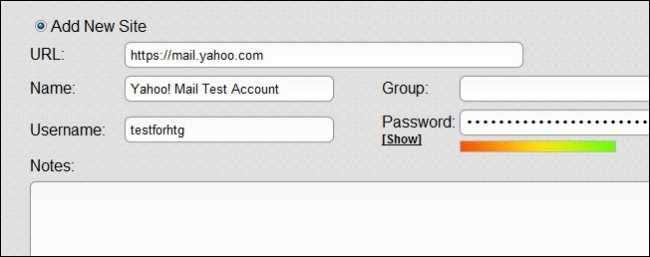
Je také skvělý čas začít používat funkci Group. Můžete například seskupit své finanční, herní, komunikační a pracovní webové stránky do samostatných skupin. Z této nabídky můžete také přepínat věci, jako je automatické vyplňování / autologin, a vyžadovat zadání hlavního hesla před přístupem k dané položce.
Nyní je skvělý čas začít procházet stávajícími přihlašovacími údaji a upgradovat hesla pomocí LastPass.
Jít dále s LastPass
Pokud LastPass nikdy nepoužíváte k ničemu jinému než ke generování a ukládání zabezpečených hesel, budete o míle napřed nad 90% průměrného uživatele počítače. LastPass má však spoustu dalších funkcí. Jakmile máte LastPass nainstalovaný v primárním prohlížeči, zde je několik dalších věcí, které byste si měli vyzkoušet:
Bezpečnostní výzva LastPass : Jedná se o zábavný nástroj pro váš LastPass Vault, který analyzuje vaše přihlašovací údaje / hesla a generuje skóre předané jedinečnosti vašich hesel a dalších faktorů. Zvýšení síly a rozmanitosti hesel zvýší vaše skóre v této bezpečnostní hře.
LastPass Mobile : Mobilní aplikace kdysi vyžadovala upgrade na prémiový plán 14 $ ročně, ale nyní je zdarma. Vezměte si hesla s sebou, ať jste kdekoli. To je nutnost.
LastPass Screencasts : Pokud si nejste jisti, jak fungují hlavní součásti vašeho trezoru LastPass, je pravděpodobné, že LastPass vytvořil screencast, který vám ukáže, jak jej používat.
Jednorázové použití hesel : Vaše hlavní heslo je důležité a musí být chráněno. A co když chcete mít přístup ke svému účtu LastPass mimo domov? Neriskujte své hlavní heslo v počítači s neznámým zabezpečením. Pro svůj účet LastPass vygenerujte jednorázové heslo. Toto vyhozené heslo můžete v budoucnu použít a pak už nikdy nebude fungovat - mimořádně užitečné pro přihlášení z internetové kavárny nebo u přítele.
Import : Máte již spoustu hesel uložených v jiném programu, jako je KeePass? Žádný problém. Všechny je importujte pomocí funkce LastPass Import.
Vícefaktorové ověřování : Ačkoli to může být pro některé přehnané, můžete snadno zapnout vícefaktorové ověřování, které propojí váš účet LastPass s USB klíčem, Yubikey, čtečkou otisků prstů nebo čtečkou čipových karet.
Máte tip, trik nebo doplněk LastPass, které vám pomohly udržet si přehled o svých heslech? Poslechněme si to v komentářích.








